
Para aqueles de nós que têm um disco rígido SSD, a atualização para o Windows 10 significou uma queda em gigabytes na memória que temos livre para poder instalar programas e jogos de vídeo. E não apenas para aqueles de nós que têm um SSD, mas é sempre um incômodo para um sistema operacional comer mais gigabytes do que poderia ser no início.
O Windows 10 tem alguns recursos que já tinha em outras edições e ao qual é interessante acessar como no momento, onde a quantidade de gigabytes livres foi consideravelmente reduzida. A seguir, mostraremos como recuperar espaço em seu disco rígido com duas ferramentas muito valiosas do próprio Windows.
Limpeza do Windows
- Vamos abrir um explorador de arquivos e vamos para «Esta equipa»
- fazemos clique com o botão direito no disco rígido principal onde temos o Windows instalado e clicamos em "Propriedades"
- Abrimos a janela de propriedades e agora temos que procure a opção «Libertar espaço»

- Para aqueles que conhecem esta ferramenta, O Windows começará a procurar espaço No disco

- Agora vamos para o botão "Limpar arquivos do sistema"

- Uma nova janela é aberta onde teremos que ser cautelosos para aceitar certas opções. Existe um que exclui a versão anterior do Windows 7 ou Windows 8, mas que podemos aceitar se não planejamos mais retornar a esta versão anterior (cerca de 5 GB). Selecionamos tudo com cuidado e aceitamos para que o processo de exclusão comece.
Desativando a hibernação no Windows
Se você tiver um disco rígido SSD, é altamente recomendável eliminar a hibernação, além do fato de que consome espaço no disco rígido, seja SSD ou não, que você certamente deve considerar.
O Windows cria um arquivo chamado hiberfil.sys na unidade do sistema como um espaço reservado para armazenar o conteúdo da RAM quando o computador está em hibernação.
- Da pesquisa da Cortana nós escrevemos "cmd"
- No resultado, clicamos com o botão direito do mouse sobre "Executar como administrador"
- Escreva esta linha: powercfg.exe / hibernate off
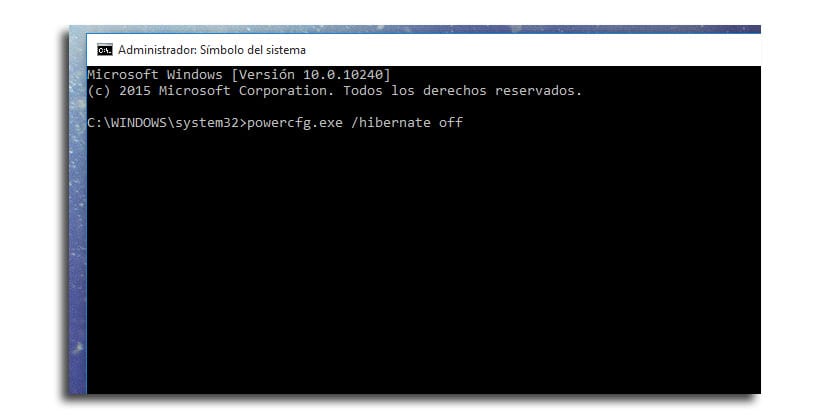
- Pressione Tecla Enter
- Tipo saída e feche a janela do prompt de comando
Se por alguma razão você deseja recuperar esta habilidade siga os passos dados e em vez de escrever powercfg.exe / hibernate off você muda para ligado.